기본 OS의 Pantheon 데스크탑 환경은매우 정교하고 결과적으로 Linux 커뮤니티에서 심각한 관심을 끌고 있습니다. 이러한 이익으로 인해 프로젝트를 둘러싼 양성이 계속 증가하고 있습니다.
말하기에는 충분합니다.Elementary OS에 대해 말하면 데스크톱 환경이지만 문제가 많습니다. 가장 눈에 띄는 문제 중 하나는 빠른 실행기이며 기본적으로 제대로 작동하지 않는 방법입니다. 이 안내서에서는 Elementary OS의 빠른 실행기를 개선하는 방법을 보여줍니다.
시작하기 전에
이 가이드에서는 Juno에 중점을두고Elementary OS 운영 체제의 최신 버전. 이 새로운 릴리스가 몇 달 이상 출시되었지만 여전히이 가이드는 이전 릴리스에 초점을 맞추지 않기 때문에 Loki에서 Juno로 업그레이드해야합니다.
Elementary OS의 새 버전으로 업데이트전혀 까다 롭지 않습니다. 웹 사이트로 이동하여 자료를 백업하고 최신 릴리스를 다운로드 한 후 마지막 Elementary OS 버전과 같이 설치하십시오. 또는 전체 업그레이드를 선호하는 경우 Loki에서 Juno로 업그레이드하는 방법에 대한 기사를 모두 확인하십시오.
빠른 실행기 핫키 변경
초등학교 OS Juno에서 데스크톱의빠른 실행기는 다른 모든 Linux 데스크톱 환경을 따르지 않으며 키보드에서 Windows 키 (AKA 수퍼 키)를 누르면 사용자가 메뉴를 시작할 수 있도록하여 작업을 수행하는 방식을 따르지 않습니다. 대신 사용자는 승리 + 스페이스 바 검색 기능에 액세스하고 승리 바탕 화면의 키보드 단축키 목록이 표시됩니다.
비록 별거 아닌 것 같지만사용자가 Win 키를 사용하여 물건을 검색 할 수없는 표면은 Cinnamon, Gnome, KDE Plasma 등 모든 사람을 고려하여 Linux 사용자가 구축 한 근육 메모리를 망칩니다. 고맙게도이 단축키를 수정할 수 있으므로 승리 검색하기.
핫키 변경은 터미널을 통해 이루어 지므로 Elementary OS PC에서 터미널 창을여십시오. Ctrl + Alt + T 또는 Ctrl + Shift + T. 그런 다음 다음 명령을 붙여 넣습니다.

gsettings set org.gnome.mutter overlay-key ""Super_L"" gsettings set org.pantheon.desktop.gala.behavior overlay-action ""wingpanel --toggle-indicator=app-launcher""
응용 프로그램 카테고리 표시
개선하기 위해 할 수있는 또 다른 일Elementary OS 빠른 실행기는 빠른 실행기의 기본보기를 변경하여 아이콘이 있고 앱 정렬이없는 큰 창이 아니라 앱 범주를 표시합니다. 빠른 실행기보기를 변경하려면을 눌러 시작하십시오. 승리 키보드에 표시합니다. 또는 마우스로 "응용 프로그램"을 클릭하십시오.
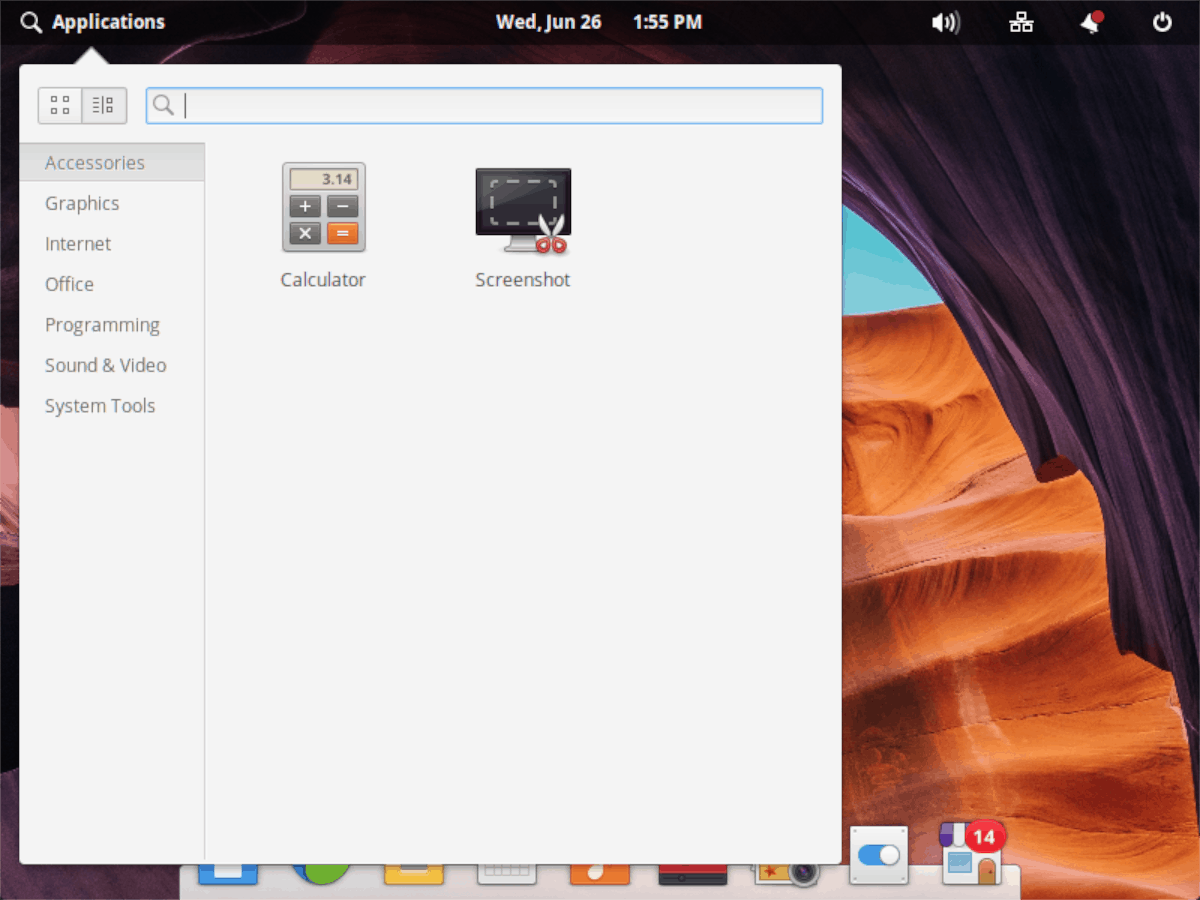
Elementary OS의 앱 런처 내부바탕 화면에서 검색 창을 찾습니다. 그 옆에는“격자보기”와“범주보기”라는 두 개의 아이콘이 있습니다. 기본적으로 실행기는 모든 항목을“범주보기”로 표시하지만 좋지 않습니다. 보다 체계적이고 체계적인 카테고리보기로 전환하려면 카테고리 아이콘을 클릭하면 빠른 실행기가 카테고리별로 앱을 정렬합니다.
초급 조정의 빠른 실행기 조정
빠른 실행기를 개선하는 것 외에도일반 설정에서 비공식 Elementary Tweaks 응용 프로그램을 통해 실행기를 향상시킬 수 있습니다. 그러나 Elementary OS 개발자는이 도구를 지원하지 않으며 이것이 좋은 아이디어라고 생각하지 않습니다. 따라서 귀하의 책임하에 설치 및 사용하십시오!
초급 조정 설치
Elementary Tweaks 앱은소프트웨어 PPA. 그러나 기본적으로 Elementary OS에는 소프트웨어 PPA를 추가 할 수있는 방법이 없습니다. 따라서 Elementary Tweaks를 설치하기 전에“software-properties-common”패키지를 설치하십시오.
sudo apt install software-properties-common -y
“software-properties-common”에 따라 Elementary OS PC에 새 PPA를 추가하십시오.
sudo add-apt-repository ppa:philip.scott/elementary-tweaks
그런 다음 Elementary Tweaks를 설치할 수 있습니다. 적절한 설치 아래 명령.
sudo apt install elementary-tweaks
또는 PPA가 작동하지 않으면 소스 코드도 인터넷에 있습니다. 소스 코드에 액세스하려면 여기 링크를 클릭하여 GitHub에서 해당 소스 코드를 작성하는 방법을 알아보십시오.
빠른 실행 설정
Juno 시스템에 Elementary Tweaks 도구가 설치된 상태에서 승리 앱 런처를 열려면“Tweaks”를 검색하여 열고 Elementary Tweaks 앱으로 바로 이동하십시오.
Elementary Tweaks에 들어가면 선택하고 사용자 지정할 수있는 여러 가지 범주가 있습니다. “Launcher”의 범주를 살펴보고 선택하십시오.
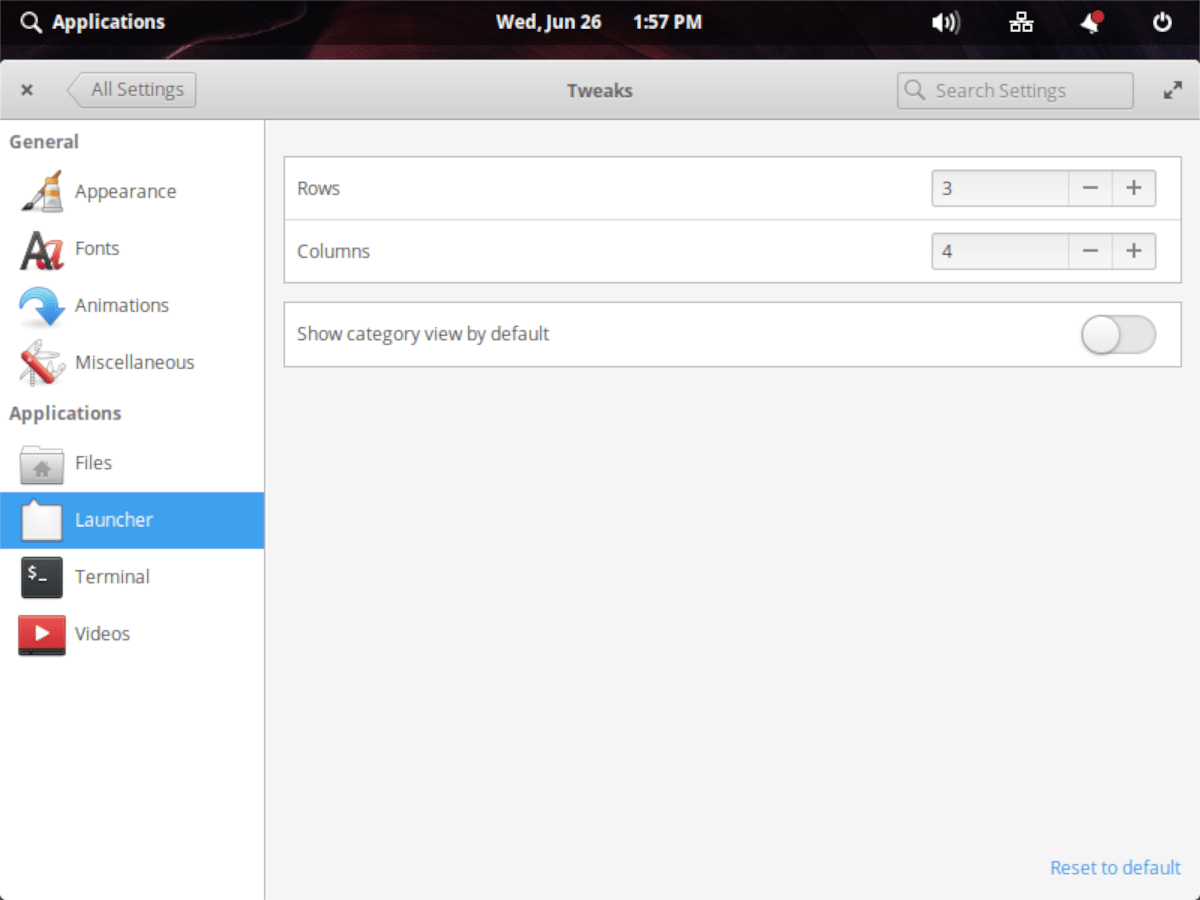
'실행기'영역 내에서행당 표시되는 앱 수를 수정하거나 (기본값은 3) 메뉴에 열이 표시되는 방식을 사용자 정의하십시오. 기본적으로 카테고리 모드를 표시하도록 Elementary OS의 빠른 실행기를 설정할 수도 있습니다.












코멘트